
Sunumunuza ses eklemek, isterse nazik arka plan müziği Bir düğün slayt gösterisi veya uzaktan bir öğrenme oturumu için bir ses kaydı için, izleyicilerinizi ilgilendiren, meşgul ve eğlendirebilirsiniz. İşte Google Slaytlarıyla nasıl yapılır.
Google Slaytlar'da ses ekleme nasıl çalışır?
Görünüşe göre basit bir özellik olsa da, Google Slaytlar'da ses eklemek her zaman bir seçenek olmamıştır. Önceden, Google Slaytlar sunumunuza ses eklemenin tek yolu, bir video ekleyerek veya spotify gibi bir siteye bağlanmak, sadece ses dosyasını tek başına eklemek mümkün değildi. Neyse ki, şimdi yapabilirsiniz.
Buradaki uyarı, dosyaları doğrudan yerel makinenizden yükleyemezsiniz. Onları yalnızca Google Drive'dan yükleyebilirsiniz. Bu yüzden yapabileceğiniz PowerPoint'in aksine Sesinizi doğrudan uygulamaya kaydedin , Sesinizi Google Slaytlar için ayrı ayrı kaydetmeniz, sesi Google Drive'a yükleyin ve ardından oradan sunumunuza ekleyin.
Bu açıkça ses kayıtları ile sınırlı değildir. Ses dosyaları olduğu sürece Mp3 veya Şık , Müzik de dahil olmak üzere istediğiniz herhangi bir ses türünü yükleyebilirsiniz.
İLGİLİ: Bir WAV dosyasını MP3'e nasıl dönüştürebilirsiniz
Google Drive'a ses yükleme
Eğer ses dosyanızı zaten Google Drive'a yüklediyseniz, Google Drive Hesabı ve pencerenin sol üst köşesindeki "Yeni" düğmesini tıklayın.
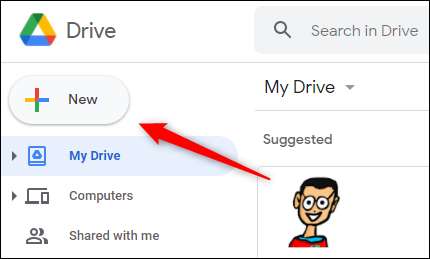
Sonra, görünen menüde "Dosya Yükleme" ni tıklayın.
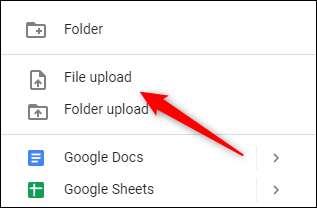
Dosya Gezgini (veya Mac'teki Finder) açılacaktır. Yüklemek istediğiniz dosyayı bulun ve seçin ve ardından "Aç" ı tıklayın.

Google Slaytlarına Ses İçe Aktarılır
Ses dosyası yüklendikten sonra, açın Google Slaytları Sesi eklemek istediğiniz sunum, menü çubuğundaki "Ekle" ı tıklayın ve ardından "Ses" i tıklatın.
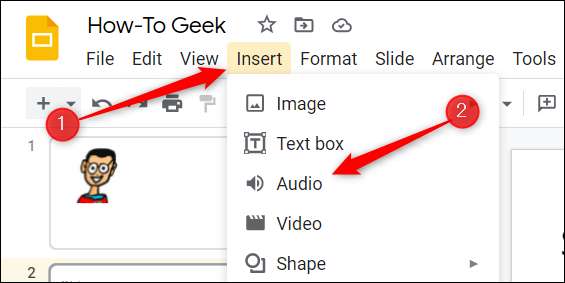
"Ses Ekle" penceresi görünecektir. "Sürücüm" sekmesinde, tıklamak istediğiniz dosyayı seçin.
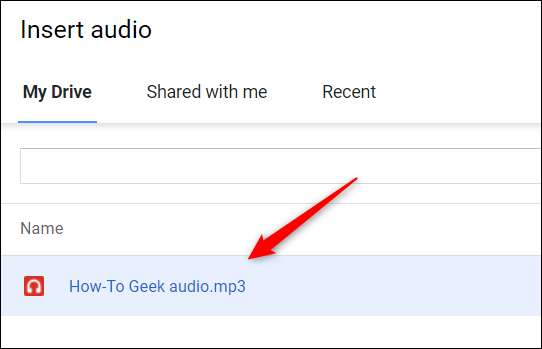
Sonra, pencerenin sol alt köşesindeki Mavi "Seç" düğmesini tıklayın.
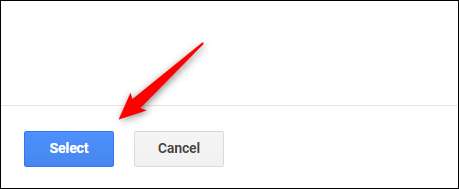
Slaytta gri bir daire içinde bir hoparlör simgesi görünecektir. Seçildiğinde görünen kulpları tıklatarak ve sürükleyerek simgeyi yeniden boyutlandırabilirsiniz. Yeni konuma tıklayarak ve sürükleyerek simgenin konumunu da yeniden düzenleyebilirsiniz.
Simgenin altında, oyun / duraklama ve ses seçeneklerini bulacaksınız.
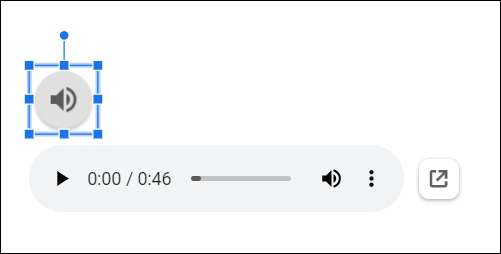
Sunum sırasında sesin nasıl ve ne zaman oynadıklarını da seçebilirsiniz. Simgeye tıkladığınızda, "Format Seçenekleri" bölmesi pencerenin sağ tarafında görünür. Otomatik olarak "ses çalma" grubunda olacaksınız.
"Oynamaya başla" altında, ses simgesine tıkladığınızda veya slaydı yaptığınızda otomatik olarak oynatılmasını istiyorsanız, sesin oynamasını istediğinize karar verebilirsiniz.
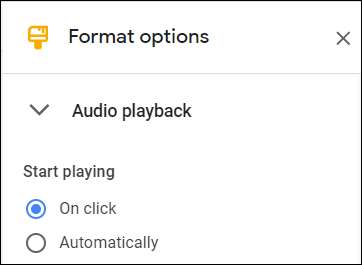
Sunum sırasında sesin hacmini önceden ayarlayabilirsiniz. Ayarlamak için kaydırıcıyı "Seslendirirken" altındaki kaydırıcıyı tıklayın ve sürükleyin.
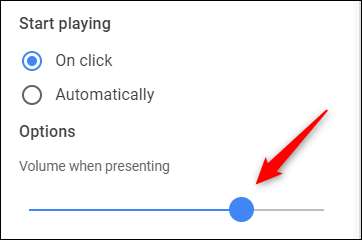
Kaydırıcının altında, bu üç seçeneği göreceksiniz:
- Sunum yaparken simgesini gizle - Bu seçenek, adın ima ettiği için, sunarken simgeyi gizler. Bu seçenek yalnızca otomatik olarak oynatmaya başlamak için ses seçeneğini seçtiyseniz kullanılabilir.
- Döngü sesi - Sesiniz sonuna ulaştığında, başlayacaktır. Bu, bir düğün veya mezuniyet töreni sırasında arka plan müziği için idealdir.
- Slayt değişikliğini durdur - Bir sonraki slayda geçtikten sonra, ses bitecektir.
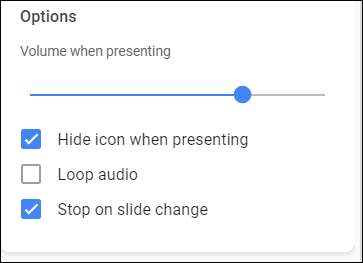
Hepsi bu kadar. Sunumunuzun atmosferine uyacak şekilde oynatma seçeneklerini ayarlayın.
Şimdi nasıl ses ekleyeceğinizi bildiğiniz, deneyin Diğer temel işlevlere yönelik nihai slayt gösterisini oluşturmak için.
İLGİLİ: Google Slaytlar için Acemi Kılavuzu







